【マクドナルドアプリ】モバイルオーダーでクーポンを利用して注文をする方法

マクドナルドのスマホアプリでは、アプリから注文をできるモバイルオーダーを利用できます。
今回はそのモバイルオーダーで注文をする際に、クーポンを利用する方法となります。また、手順内で使用しているスマホはAndroidとなります。
スマホアプリのモバイルオーダーでクーポンを利用して注文をする方法
- マクドナルドのアプリを開きます。
- 下部にあるメニュー内の「オーダー」を選択します。
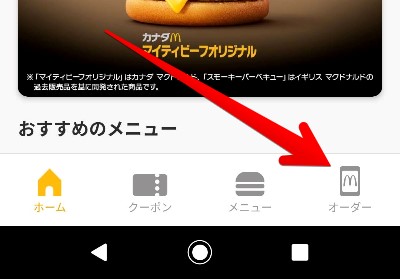
- 店舗を選択する画面となるので、注文する店舗を選択します。
- メニューを選択する画面となるので、上部にある「カテゴリーメニュー」内にある「クーポン」を選択します。

- クーポン一覧が表示されるので、利用したいクーポンの「このクーポンを使う」ボタンを選択します。
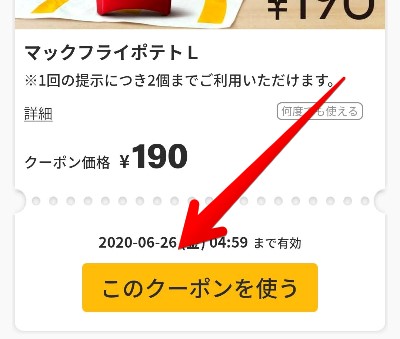
- クーポンで選択したメニューとなるので、「レジに進む」または「カートに追加」ボタンを選択します。
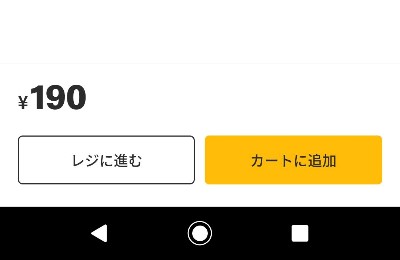
上記に手順により、クーポンが適用されたメニューをカートに追加できます。また、「カートに追加」「レジに進む」ボタンは、それぞれ以下の画面に移動します。
- 「カートに追加」を選択した場合は、メニューを選択できる画面となります。
- 「レジに進む」を選択した場合は、支払い方法などを選択する画面となり、注文を確定できます。
